
Якщо це потрібно часто, то звичайно краще навчитися працювати в професійною програмою Photoshop. У ній способів багато, в залежності від характеру вирізуваного об'єкта. А якщо прибрати фон треба один раз, то можна не встановлювати професійну програму, а зробити це в безкоштовній версії фотошоп онлайн.
У ній, звичайно, набагато менше функцій, ніж в професійній. яку ще треба знайти, встановити і заплатити - вона платна. В онлайн версії, робота дуже схожа на роботу в професійній. але вона не вимагає установки програми на Ваш комп'ютер, все робиться в хмарному сервісі, а результат зберегти можна. як в форматі Фотошоп, в якому можна буде потім відкрити в цій, або будь-який інший версії цієї програми, а можна відразу в готовому, для ВЕБ - дизайну, форматі PNG - на прозорому тлі.
Зручніше за все, в безкоштовної версії програми, прибирати фон інструментом "ласо", акуратно обводячи по контуру зображення, як можна точніше. Це звичайно зажадає терпіння, але результат виходить хороший.
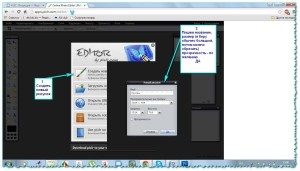
Картинку можна збільшити.
Я покажу на прикладі створіння не складного колажу.
У табличці вибираю найперший пункт - Створити новий малюнок. В з'явилася таблиці пишу назву листівки, вибираю розмір, я зараз беру найбільший. І натискаю - так - створити документ. Це я створила документ, на якому буду робити колаж.
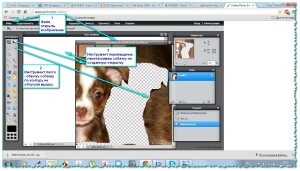
Якщо зображення, яке мені треба вирізати маленьке, збільшую його, рухаючи повзунок в панелі навігатор, щоб воно було за розміром вікна.
Інструментом ласо, акуратно веду по контуру з натиснутою лівою клавішею мишки, не відпускаючи її, поки його не замкну контур, дійшовши до першої точки з якої починала. Це може не відразу вийти. В панелі ЖУРНАЛ, повертаюся на вихідну точку і пробую ще і ще, поки результат мені не сподобається.
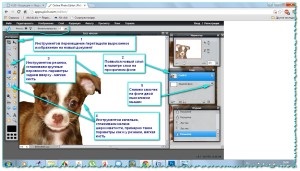
Вкладка - РЕДАГУВАННЯ - Інструмент трансформація, (або клавіші Ctrl + T) підганяю розмір, під потрібний мені. Коли я починаю робити таку дію програмі, вискакує табличка - Підтвердити трансформацію? - натискаю - ТАК (можна клавішу Enter).
Щоб зображення не спотворилося, зменшую його за з'явилися маркери, при затиснутою клавіші Shift.
Потім беру інструмент ластик, вибираю розмір, у мене це 50 пікселів, м'який, 85% прозорості, і акуратно проходжу по грубим краях малюнка, роблячи лінії, більш плавними.
Далі, інструментом розмиття (крапелька), вгорі в панелі теж вибираю м'яку кисть, кілька разів проводжу по краю, роблячи його ще більш гладким.
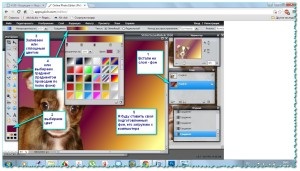
Можна підібрати градієнт, буде ще цікавіше фон. На самому верху, в панелі кликаю мишкою на віконце градієнт і мені відкривається вікно з рядом градієнтів. Обираю форму градієнта і проводжу мишкою по шару, де я хочу зробити фон.
Знімаю замочок з білого фону, який був спочатку, можна його і зовсім видалити, якщо ви не будете його перефарбовувати, а вставите свою картинку.
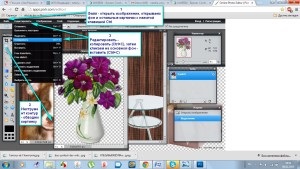
Беру інструмент виділення, прямокутна область і обвожу картинку з фоном по контуру (побігли "мурахи"). Вкладка - Редагувати - копіювати (або на клавіатурі Ctrl + C)
Потім активують шар, на який буду переносити його (просто гукну по ньому мишкою). Зверніть увагу на палітру шари, для фону утворився новий шар.
Знову йду у вкладку - РЕДАГУВАННЯ - вставити (або на клавіатурі Ctrl + V).
Зручно користуватися клавішами на клавіатурі, це стандартна команда:
Копіювати (Ctrl + C) і
Вставити (Ctrl + V)
вона використовується в усіх сервісах, всіх програмах, коли треба щось копіювати і вставляти (текст, картинки) - її треба запам'ятати.
Картинку для фону краще брати великого розміру і безшовних, якщо ставити такі параметри в пошуку Яндекса, можна їх багато знайти.
Зверніть увагу - фон я ставлю під шаром із зображенням собачки.
Потім точно так само як фон, я вставляю ще кілька підготовлених картинок. Я їх знайшла вже в форматі png (на прозорому тлі). Столик, вазу, подарунок, намиста. Файл - відкрити зображення. Щоб вставити відразу декілька зображень, виділяю їх, натиснувши клавішу Ctrl.
Кожну виділяю інструментом виділення по контуру картинки - скопіювати - вставити. Інструментом переміщення рухаю в потрібне місце.
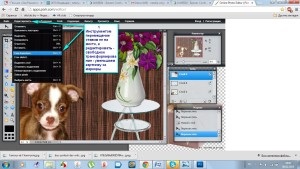
Потім можна додати прозорість скляному столику.
Стою на шарі столика, натискаю внизу палітри ШАРИ значок (toggle lauer setting), пересуваючи повзунок, роблю столик трохи прозорим. Режим накладення Normal.
Натискаю інструмент текст (А) і в віконці набираю текст, тут же, вибираю шрифт, розмір, стиль написання і колір тексту, тобто форматують його.
Інструментом переміщення, текст можна посунути в потрібне місце.
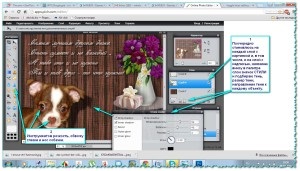
Самий верхній, в випадаючому вікні, яке з'являється, коли я натискаю СТИЛІ ШАРІВ - тінь, далі світіння, рельєф, внутрішнє і зовнішнє світіння.
Інструментом - різкість - я обвела очі і ніс собачки.
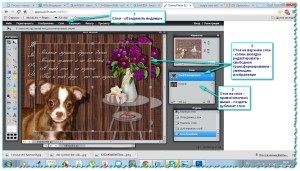
У палітрі шари - правою кнопкою мишки - дублювати шар. Вийшло два однакових шару листівки.
Тепер вкладка редагування - вільний трансформірованіе- зменшую верхній шар. До верхнього шару додала тінь і світіння, він вийшов об'ємним.
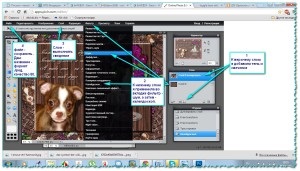
Вкладка файл зберегти, даю назву колажу, і зберігаю в форматі даної програми PXD (найнижчий) для того. щоб можна було потім що то змінити, а потім в форматі Jpeg. Відправляємо обидва файли до себе в папку на комп'ютер.
Сподіваюся, було зрозуміло, не тільки, як прибрати фон у зображення і вставити його в потрібне вам місце, але і зробити повноцінний колаж на сервісі фотошоп онлайн безкоштовної версії. Я навела приклад на найпростішої рамці фільтрами, але зараз можна знайти багато вже готових, красивих рамочок на будь-яку тематику, і в цьому ж сервісі онлайн, створити колаж. вставляючи своє зображення в готову рамочку. Якщо будуть питання, звертайтеся, що знаю, підкажу.